前言:教程有很多细节需要自己慢慢完善,教程提供的是大致的效果和流程图,其中笔刷的定制,我是用2像素的毛笔在纸上随便画的几个点,定制的39像素的为主。为了不影响打开素材教程中的图是按比例缩小的。
最终效果 
1、先用钢笔工具勾出大致的轮廓图。 
2、按Ctrl Enter把路径转为选区,填充颜色:#C86D41。 
3、依据小狗的构造,选用合适的笔触和压力,用加深/减淡工具作出大致的明暗效果如图。 
4、继续加油,添加鼻子,下嘴唇,牙齿部分。 
5、继续加油,牙齿和舌头。 
6、画毛的时候很麻烦,先用定制好的笔刷加深减淡,效果就出来了,然后加上涂抹边缘,画笔等。 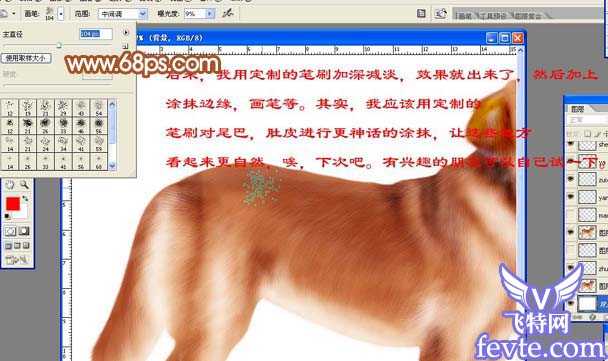
7、细细审视全局,最后加上文字和签名,完成最终效果。
标签:
PS鼠绘,大黄狗
免责声明:本站文章均来自网站采集或用户投稿,网站不提供任何软件下载或自行开发的软件!
如有用户或公司发现本站内容信息存在侵权行为,请邮件告知! 858582#qq.com
暂无“PS鼠绘逼真可爱的大黄狗”评论...
更新动态
2024年11月27日
2024年11月27日
- 凤飞飞《我们的主题曲》飞跃制作[正版原抓WAV+CUE]
- 刘嘉亮《亮情歌2》[WAV+CUE][1G]
- 红馆40·谭咏麟《歌者恋歌浓情30年演唱会》3CD[低速原抓WAV+CUE][1.8G]
- 刘纬武《睡眠宝宝竖琴童谣 吉卜力工作室 白噪音安抚》[320K/MP3][193.25MB]
- 【轻音乐】曼托凡尼乐团《精选辑》2CD.1998[FLAC+CUE整轨]
- 邝美云《心中有爱》1989年香港DMIJP版1MTO东芝首版[WAV+CUE]
- 群星《情叹-发烧女声DSD》天籁女声发烧碟[WAV+CUE]
- 刘纬武《睡眠宝宝竖琴童谣 吉卜力工作室 白噪音安抚》[FLAC/分轨][748.03MB]
- 理想混蛋《Origin Sessions》[320K/MP3][37.47MB]
- 公馆青少年《我其实一点都不酷》[320K/MP3][78.78MB]
- 群星《情叹-发烧男声DSD》最值得珍藏的完美男声[WAV+CUE]
- 群星《国韵飘香·贵妃醉酒HQCD黑胶王》2CD[WAV]
- 卫兰《DAUGHTER》【低速原抓WAV+CUE】
- 公馆青少年《我其实一点都不酷》[FLAC/分轨][398.22MB]
- ZWEI《迟暮的花 (Explicit)》[320K/MP3][57.16MB]
